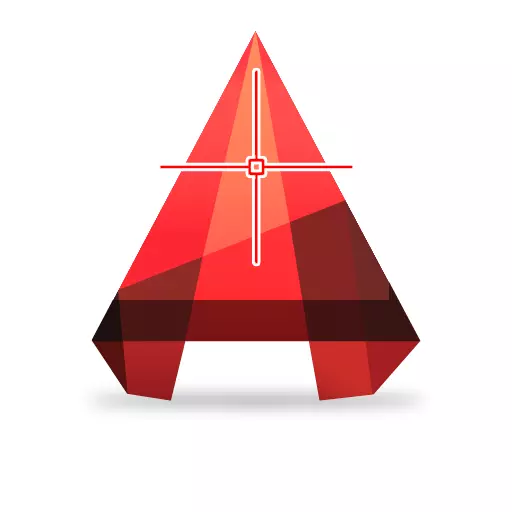
Cross-shaped cursor သည်ကား၏ interface ၏အဓိကဒြပ်စင်တစ်ခုဖြစ်သည်။ ၎င်းနှင့်အတူရွေးချယ်ခြင်း, ရေးဆွဲခြင်းနှင့်တည်းဖြတ်ခြင်းလုပ်ငန်းများကိုလုပ်ဆောင်နေကြသည်။
၎င်း၏အခန်းကဏ္ and နှင့်ဂုဏ်သတ္တိများကိုအသေးစိတ်အတွက်စဉ်းစားပါ။
AutoCAD ဂရပ်ဖစ်လယ်ကွင်းတွင် Cross-shaped cursor ကိုခန့်အပ်ခြင်း
ကျွန်ုပ်တို့၏ပေါ်တယ်ပေါ်တွင်ဖတ်ပါ။ Autocadus တွင်ရှုထောင့်များကိုမည်သို့ထည့်သွင်းရမည်နည်းအဆိုပါ abuall cursor သည်အော်တိုရုပ်သံလိုင်း၏အလုပ်လုပ်အာကာသအတွင်းရှိလုပ်ဆောင်ချက်များကိုလုပ်ဆောင်သည်။ သူသည်မည်သူ၏လယ်ကွင်းသစ်များကျဆင်းလာသည့်အတွက်သူသည်ကြင်နာတတ်၏,
ရွေးချယ်ရေးကိရိယာတစ်ခုအဖြစ် cursor
cursor ကို segment ပေါ်ရှိရွှေ့ပါ။ Lkm ကိုနှိပ်ပါ - အရာဝတ္ထုကိုမီးမောင်းထိုးပြလိမ့်မည်။ cursor ကိုသုံးပြီး, ဘောင်အရာဝတ္ထုတစ်ခုကိုသင်ရွေးချယ်နိုင်သည်။ လိုအပ်သောအရာဝတ္ထုအားလုံးသည်၎င်း၏ area ရိယာတွင်လုံးဝရှိနိုင်စေရန်ဘောင်၏ကန ဦး နှင့်အဆုံးမှတ်ကိုညွှန်ပြပါ။

အခမဲ့ကွက်လပ်တစ်ခုကို နှိပ်. LCM ကိုနှိပ်ခြင်းအားဖြင့်သင်လိုအပ်သောအရာများကိုစက်ဝိုင်းကိုဝိုင်းထားနိုင်သည်။
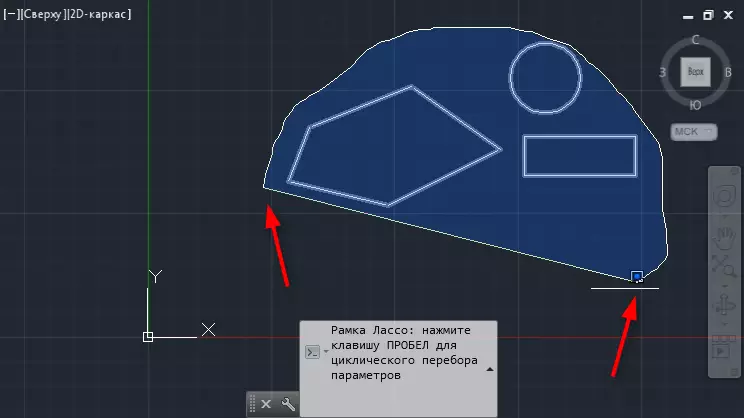
ပတ်သက်သည့်အကြောင်းအရာ - AutoCAD ရှိမျိုးစိတ်မျက်နှာပြင်
ပုံဆွဲကိရိယာတစ်ခုအဖြစ် cursor
အဆိုပါ nodal အချက်များသို့မဟုတ်အရာဝတ္ထု၏အစဖြစ်လိမ့်မည်သည့်နေရာများတွင် cursor ချထားပါ။
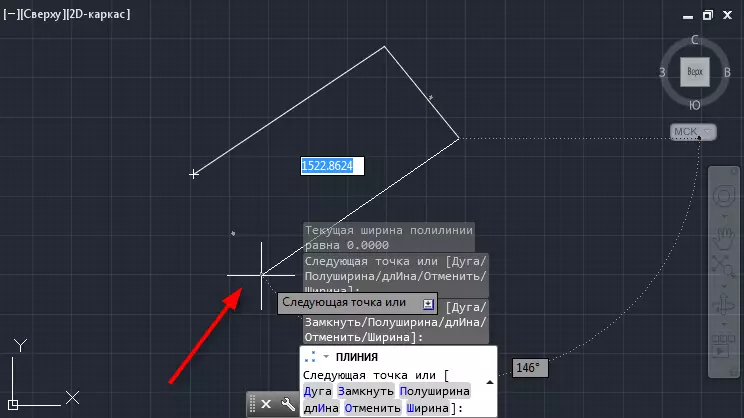
binding ကိုသက်ဝင်။ အခြားအရာဝတ္ထုများကို "မျက်မှောက်" ကိုမျက်နှာသာပေးခြင်းဖြင့်သင်ဆွဲခြင်း, ကျွန်ုပ်တို့၏ 0 က်ဘ်ဆိုက်တွင်စည်းနှောင်ခြင်းအကြောင်းပိုမိုဖတ်ရှုပါ။

အသုံးဝင်သောသတင်းအချက်အလက် - AutoCAD အတွက်စည်းနှောင်ခြင်း
တည်းဖြတ်ရေးကိရိယာအဖြစ် cursor
အရာဝတ္ထုကိုဆွဲတင်ပြီးမီးမောင်းထိုးပြပြီးနောက် cursor ကိုအသုံးပြုခြင်းသည်သင်၏ဂျီသြမေတြီကိုပြောင်းလဲနိုင်သည်။ cursor ကိုအသုံးပြုပြီးအရာဝတ္ထု၏ Hub အချက်များကိုမီးမောင်းထိုးပြပြီးလိုချင်သော ဦး တည်ရာသို့ရွှေ့ပါ။ အလားတူပင်သင်သည်ပုံသဏ္ or ာန်၏နံရိုးကိုဆန့်နိုင်သည်။
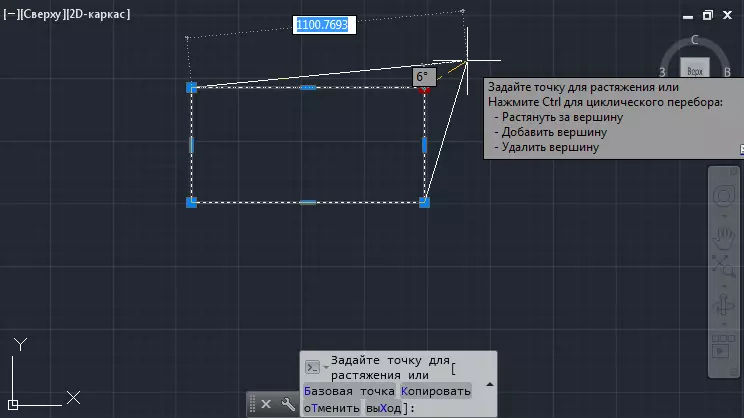
cursor setup ကို
ပရိုဂရမ်မီနူးကိုသွားပြီး "parameters တွေကို" ကိုရွေးပါ။ Selection tab တွင် cursor ဂုဏ်သတ္တိများကိုသင်သတ်မှတ်နိုင်သည်။
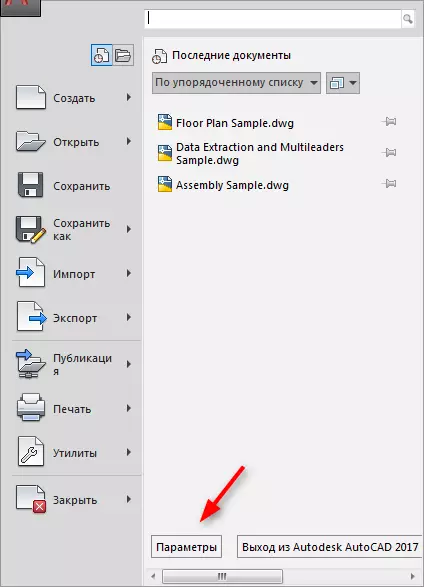
cursor ပမာဏကို "ချိုး၏အရွယ်အစား" တွင် slider ကိုရွှေ့ခြင်းဖြင့် setider ကိုရွှေ့ပါ။ အောက်ခြေရှိပြတင်းပေါက်ကိုမီးမောင်းထိုးပြရန်အရောင်ထားပါ။
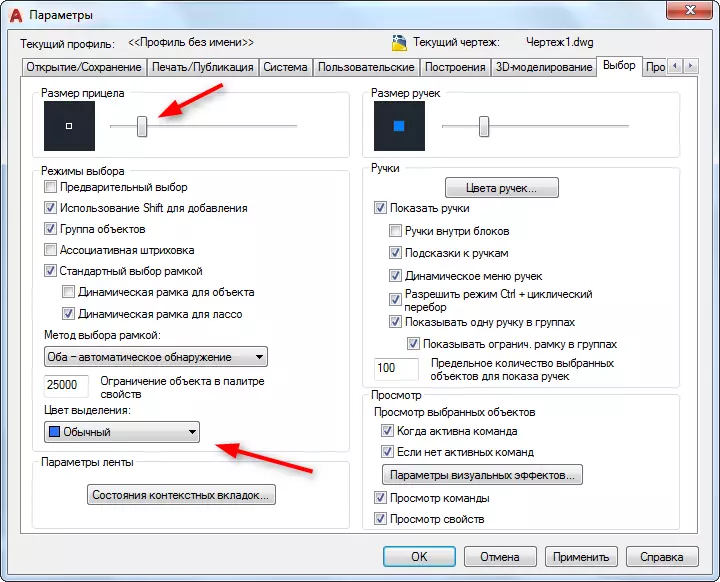
သင့်ကိုဖတ်ရန်သင့်အားကျွန်ုပ်တို့အကြံပေးသည်။ AutoCAD ကိုမည်သို့အသုံးပြုရမည်နည်း
သငျသညျ Cross-shaped cursor ၏အကူအညီမပါဘဲမစွမ်းဆောင်နိုင်သည့်အခြေခံလုပ်ရပ်များနှင့်ရင်းနှီးကျွမ်းဝင်ခဲ့သည်။ Auto Channel ကိုလေ့လာခြင်းလုပ်ငန်းစဉ်တွင်ပိုမိုရှုပ်ထွေးသောလုပ်ငန်းများအတွက် cursor ကိုသုံးနိုင်သည်။
